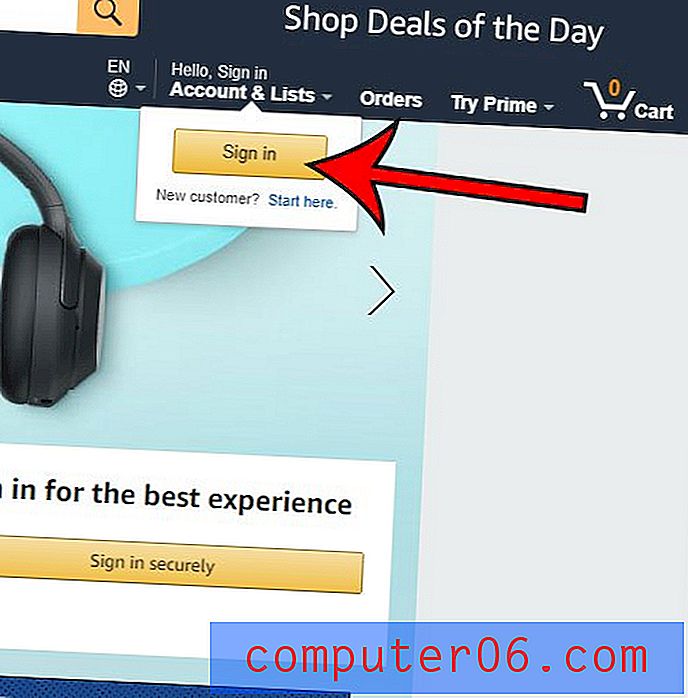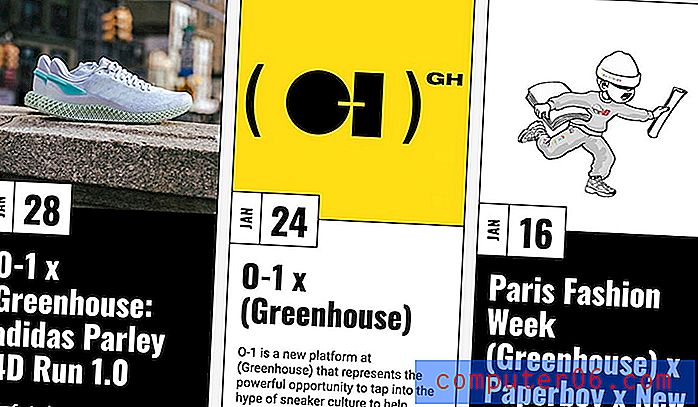Cómo cambiar su contraseña de correo electrónico en Outlook 2013
Outlook 2013 es un programa muy útil para administrar el correo electrónico, ya que permanece conectado a su cuenta de correo electrónico y descarga automáticamente los mensajes a medida que llegan a su cuenta. Entonces, simplemente puede dejarlo abierto en su computadora y recibir una notificación cuando llegue un nuevo mensaje.
Pero si sucede algo, como un intento de piratería en su cuenta, entonces su proveedor de correo electrónico puede solicitarle que cambie su contraseña. Sin embargo, después de cambiar su contraseña con su proveedor, Outlook no podrá descargar sus mensajes hasta que también actualice esa contraseña en Outlook. La siguiente guía le mostrará cómo cambiar su contraseña de correo electrónico en Outlook 2013.
Cómo cambiar su contraseña de correo electrónico de Outlook
Este tutorial lo ayudará a cambiar la contraseña de la cuenta de correo electrónico que configuró en Outlook 2013. Sin embargo, la contraseña de correo electrónico debe haberse cambiado primero con su proveedor de alojamiento de correo electrónico antes de poder actualizarla en Outlook. Outlook usa la contraseña que ha ingresado en el programa para conectarse a la cuenta de correo electrónico. Por lo tanto, si bien el siguiente método le permite actualizar su contraseña de correo electrónico en Outlook, primero debe haberlo cambiado con su proveedor de correo electrónico antes de que pueda cambiarse en Outlook.
Paso 1: inicia Outlook.
Paso 2: haz clic en la pestaña Archivo en la esquina superior izquierda de la ventana.

Paso 3: haga clic en Configuración de la cuenta en el centro de la ventana, luego haga clic en Configuración de la cuenta nuevamente.
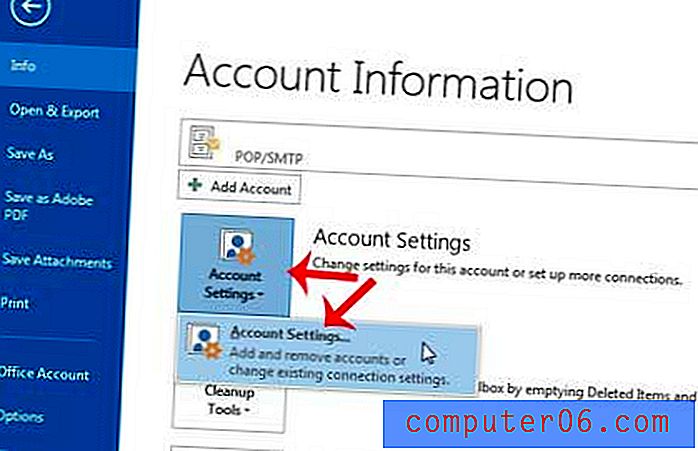
Paso 4: Seleccione su cuenta de correo electrónico de la lista en el centro de la ventana, luego haga clic en el botón Cambiar .
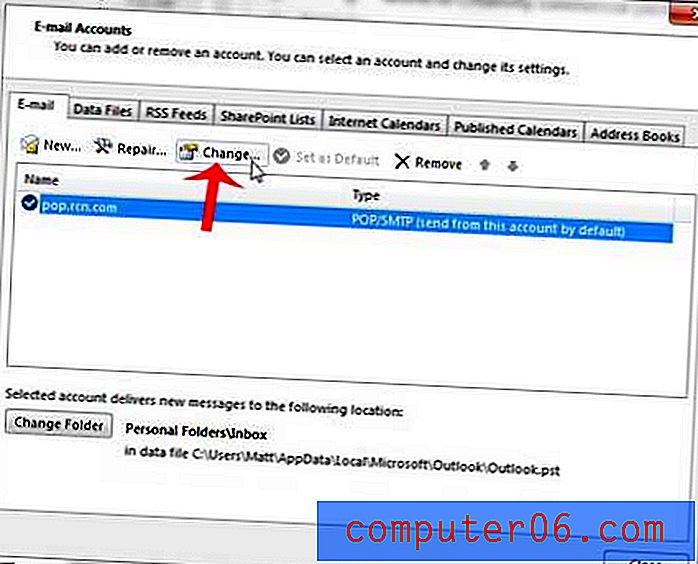
Paso 5: haga clic dentro del campo Contraseña, elimine la contraseña de correo electrónico anterior e ingrese la nueva contraseña. Haga clic en el botón Siguiente cuando haya terminado.
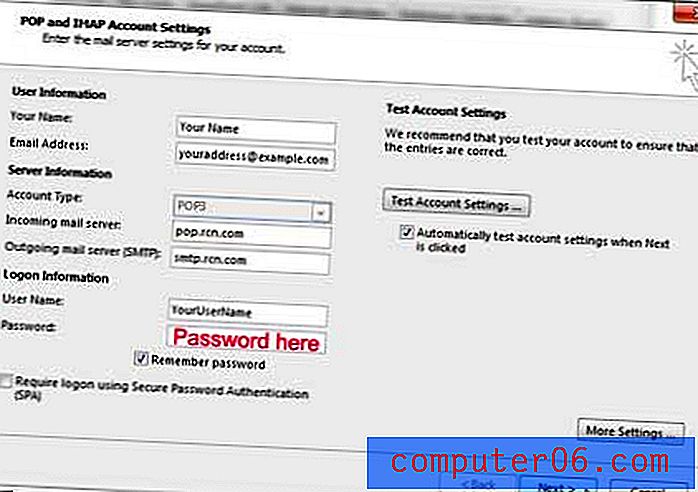
Luego habrá una ventana que prueba la configuración para confirmar que es correcta. Si una de estas pruebas produce un error, es posible que haya ingresado la contraseña incorrectamente.
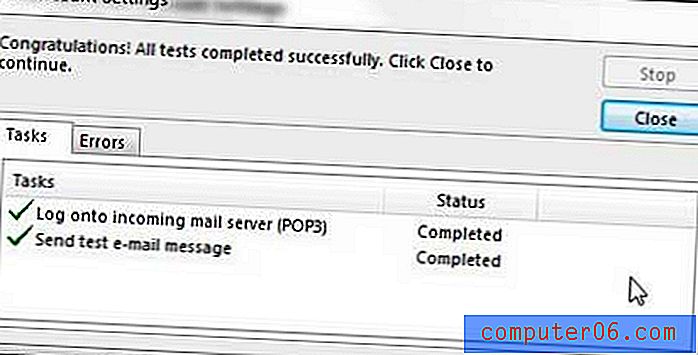
¿Desea que Outlook busque nuevos correos electrónicos con mayor frecuencia? Aprenda cómo aumentar la frecuencia de envío y recepción en Outlook 2013 para que el programa descargue nuevos correos electrónicos con mayor frecuencia.